Steam mittaa latauksensa kerralla "tavua" sekunnissa "bittien" sekunnissa sijaan. Verkon tarjoaja käyttää enimmäkseen bittiä sekunnissa mittana internet-yhteyden mainostamiseen. Tavu on 8 bitin ryhmä.
Jos mielestäsi Steamin latausnopeus on hidas, sinun on ensin verrattava Steamin latausnopeutta verkon lataamiseen samassa mittakaavassa . Esimerkiksi, jos saat Steam-asiakkaallesi 768 kt / s (kilotavua sekunnissa), verkon nopeus on 6144 kt / s (kilobittiä sekunnissa). Toisin sanoen 6 megabittiä sekunnissa. Monet ihmiset hämmentyvät ja käsittelevät molempia toimenpiteitä samoina. Olemme listanneet useita keskusteluja, jotta voit ymmärtää paljon paremmin.
ISP: n Internet-nopeus Suurin höyryn latausnopeus
3 megabittiä / sekunti 384 kt / s
15 megabittiä / sekunti 1,9 Mt / s
20 megabittiä / sekunti 2,5 MB / s
50 megabittiä / sekunti 6,25 MB / s.
Jos kuitenkin tunnet, että nopeudessa on ristiriitaisuuksia ja että Steam-asiakkaasi ei lataa sitä nopeutta, jonka pitäisi, voit seurata alla lueteltuja vaiheita. On suositeltavaa aloittaa ylimmästä ratkaisusta ja työskennellä alaspäin.
Ratkaisu 1: Irrota kaikki muut liitetyt laitteet verkostasi
Jos käytät internetyhteyttä varten Wi-Fi-reititintä ja siihen on kytketty muita laitteita / ihmisiä, et saa latauksen nopeutta. On yleinen väärinkäsitys, että ihmiset saavat enemmän nopeutta, jos he muodostavat yhteyden aikaisemmin. Nopeus riippuu useista eri tekijöistä:
- Etäisyys tukiasemastasi : Tietokoneet / laitteet, jotka ovat lähempänä tukiasemaa, saavat paremman signaalin ja paremman viiveen kuin kauempana olevat. Jos tietokoneesi on kaukana tukiasemasta, on suositeltavaa siirtyä lähemmäksi sitä.
- Protokolla : Reitittimet luokittelevat kaikki paketit itse protokollan perusteella. Oletetaan, että katselet videota, kun ystäväsi soittaa videopuhelua. Oletuksena hänen pakettinsa saavat enemmän prioriteetteja, koska VoIP on vaativampi protokolla kuin HTTP. Se vaatii vähemmän pingiä ja suurempaa kaistanleveyttä. Tämä on ennalta määritelty useimmissa reitittimissä. Voit tehdä pyytämällä ihmisiä, jotka käyttävät Wi-Fi-verkkoasi, välttämään näitä toimintoja.
- Torrentit : Jos torrent on käynnissä verkossa, ei ole mitään keinoa saat kunnon yhteyden, koska se imee kaistanleveys.
- Maantieteelliset tekijät : Mitä kauempana olet isäntäpalvelimesta, sitä vähemmän hyvä yhteys on. Yritä vaihtaa latausalueesi, joka mainitaan yhdessä alla olevista ratkaisuista.
Ratkaisu 2: Lataussijainnin vaihtaminen
Yksi peruskorjauksista sisältää latausalueen vaihtamisen.
Steam-sisältöjärjestelmä on jaettu eri alueisiin. Asiakas tunnistaa alueesi automaattisesti verkon kautta ja asettaa sen oletukseksi. Joskus tietyn alueen palvelimet voivat olla ylikuormitettuja tai niissä voi olla laitteistovika. Siksi latausalueen vaihtaminen voi ratkaista latausnopeusongelman.
- Avaa Steam ja napsauta ikkunan vasemmassa yläkulmassa olevasta avattavasta valikosta Asetukset .
- Valitse ' Lataukset ' ja siirry kohtaan ' Latausalue '.
- Valitse muut alueet kuin oma ja käynnistä Steam uudelleen.
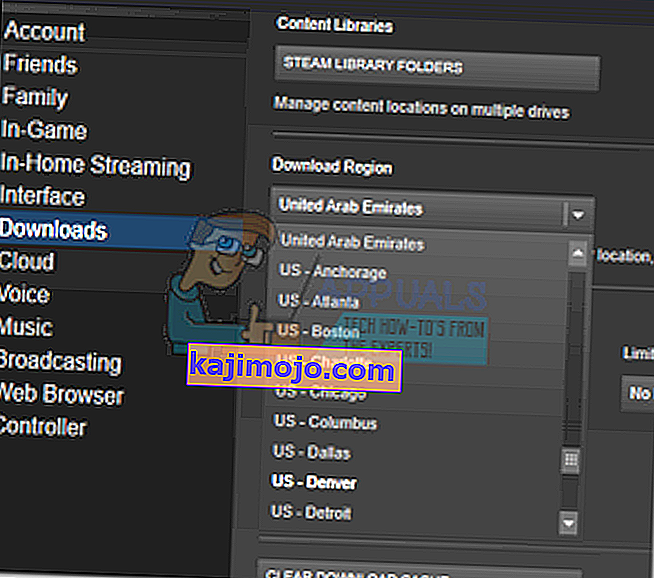
Ratkaisu 3: Tyhjennä latausvälimuisti
Steamin latausvälimuistin tyhjentäminen voi korjata ongelmat, jos jokin ladattu tiedosto on vioittunut. Tämä prosessi ei vaikuta nykyisiin peleihisi. Sinun tarvitsee vain kirjautua uudelleen. Älä käytä tätä ratkaisua, jos sinulla ei ole oikeita kirjautumistietojasi käsillä.
- Avaa Steam-asiakas ja siirry kohtaan Asetukset . Tämä sijaitsee vasemmassa yläkulmassa.
- Etsi Lataukset Asetukset-paneelista.
- Napsauta Tyhjennä välimuisti . Napsauta OK vahvistaaksesi valintasi ja jonkin ajan kuluttua Steam pyytää kirjautumistietojasi.
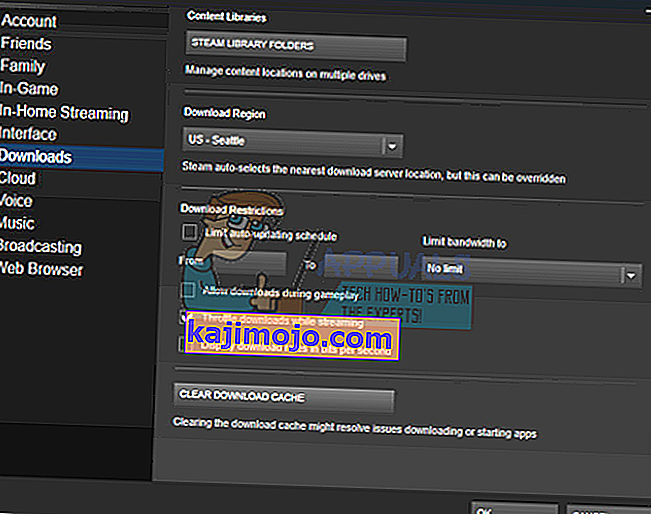
- Kun olet kirjautunut sisään uudelleen, Steam saavuttaa toivottavasti optimaalisen nopeuden.
Ratkaisu 4: Tarkista virustentorjunta
Suurin osa viruksentorjunnasta skannaa lataamasi tiedostot varmistaakseen, ettei haittaohjelmia ladata. Ne eivät vain tee tietokoneestasi hitaampaa, ne vaikuttavat myös latausnopeuteen merkittävästi. On suositeltavaa lisätä höyry poikkeusluetteloon, jotta virustentorjunta voi ohittaa Steamin ja sen toiminnot.
Tässä artikkelissa on lueteltu, miten Steam lisätään poikkeuksena. Olemme myös yksityiskohtaisesti, miten poikkeuksia lisätään yleisimmin käytettyihin virustentorjuntaohjelmiin. Selaa ratkaisuun 6 ja noudata kaikkia tarvittavia vaiheita.
Nyt keskustelemme siitä, kuinka lisätä poikkeus, jos käytössäsi on Windows Defender.
- Napsauta Windows-painiketta ja kirjoita hakupalkkiin "Windows Defender ". Kaikkien vaihtoehtojen joukossa on Windows Defender Security Center -sovellus . Avaa se.
- Avaamisen jälkeen löydät luettelon käytettävissä olevista vaihtoehdoista uudesta ikkunasta. Valitse vaihtoehto ”Virus- ja uhkasuojaus ”.
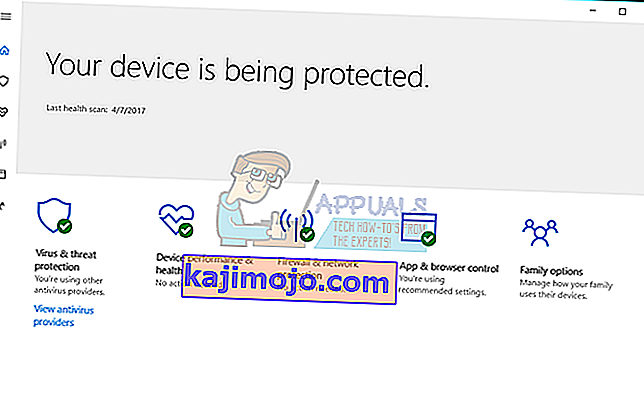
- Siirry valikkoon siirtymällä Virus- ja uhkasuojausasetuksiin . Windows saattaa pyytää sinua antamaan järjestelmänvalvojalle oikeuden käyttää tätä ominaisuutta. Jos näin on, paina Kyllä.
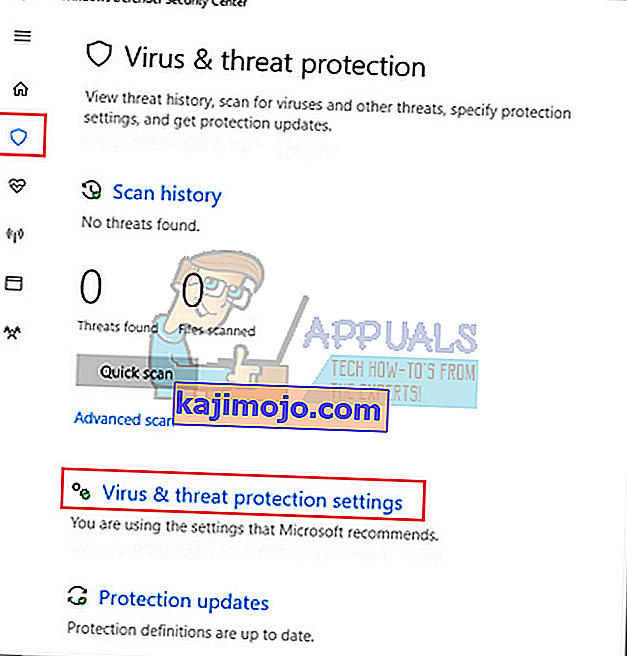
- Kun olet siirtynyt vaadittuun valikkoon, sinun tulee etsiä ikkunasta, jossa lukee ” Lisää tai poista poissulkemisia ”. Napsauta sitä ja sinut siirtyy valikkoon, johon voit lisätä poissulkemisia. Voit sulkea pois kansiot, laajennukset ja jopa tiedostot. Tässä tapauksessa suljetaan pois koko Steam-kansio, joka sijaitsee hakemassasi kansiossa.
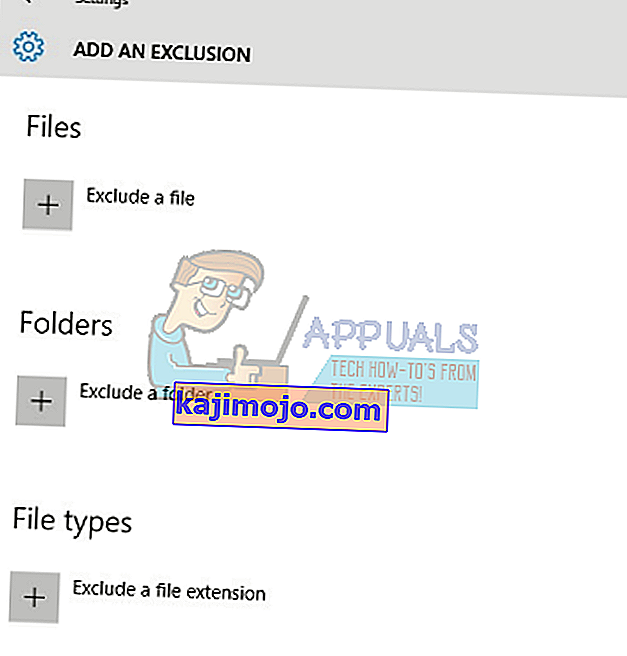
- Napsauta vaihtoehtoa, jossa lukee ” Sulje kansio pois ” ja siirry Steam-hakemistoon. Steam-kansion oletussijainnin tulisi olla ” C: \ Program Files (x86) \ Steam ”. Kun olet saavuttanut sijainnin, valitse kansio ja tallenna muutokset.

- Käynnistä tietokone uudelleen ja suorita Steam järjestelmänvalvojan oikeuksilla. Toivottavasti nopeusongelmasi ratkaistaan.
Ratkaisu 5: Latausrajan muuttaminen
Toinen syy siihen, miksi Steam saattaa kokea latausvaihteluita, voi johtua kaistanleveyden rajoituksista. Tämä pahenee, jos sinulla on myös epävakaa yhteys; mikä johtaa erittäin hitaaseen latausnopeuteen Steamissä. Seuraa alla lueteltuja vaiheita.
- Avaa Steam-asiakkaasi käyttämällä vaihtoehtoa Suorita järjestelmänvalvojana .
- Vasemmassa yläkulmassa näet painikkeen nimeltä Steam . Napsauta sitä ja valitse avattavasta ruudusta Asetukset .
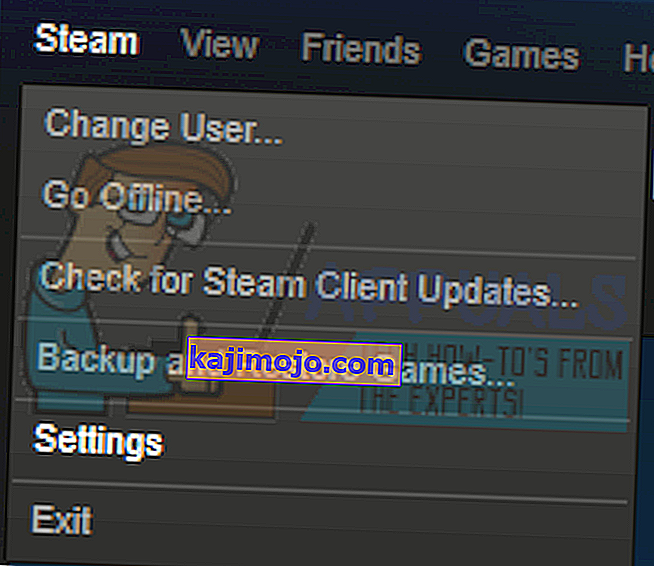
- Kun olet avannut Asetukset, siirry kohtaan Lataukset Täältä löydät avattavan ikkunan, jonka avulla voit rajoittaa kaistanleveyttäsi . Valitse kunnollisesti ja jatka lataamista.
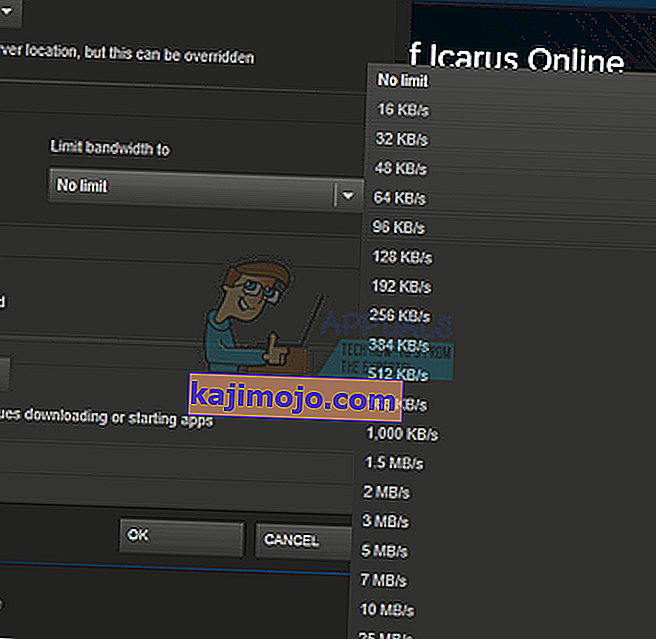
Ratkaisu 6: Virkistävä höyry
Jos nämä menetelmät eivät toimi ja olet täysin varma, että Internet-yhteytesi toimii hyvin; silloin se tarkoittaa, että Steamissasi on jokin ongelma. Noudata alla lueteltuja vaiheita, ja kun asennus on valmis, Steam lataa lisää tiedostoja ja se on käyttövalmis.
- Steam-kansion oletussijainnin tulisi olla ” C: \ Program Files (x86) \ Steam ”.
Paina ⊞ Win + R -painiketta. Tämän pitäisi avata Suorita-sovellus.
Kirjoita valintaikkunaan ”C: \ Program Files (x86) \ Steam”.
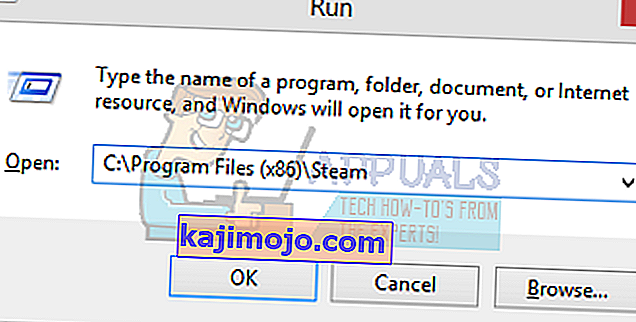
Tai jos olet asentanut Steamin toiseen hakemistoon, voit selata kyseiseen hakemistoon ja voit jatkaa alla mainittuja vaiheita.

- Etsi seuraavat kansiot:
Steam.exe (sovellus)
SteamApps (kansio)
- Poista kaikki muut tiedostot / kansiot / sovellukset paitsi yllä mainitut ja käynnistä Steam uudelleen.
- Nyt Steam lataa kaikki puuttuvat tiedostot ja kansiot ja käynnistää, kun se on valmis. On suositeltavaa käynnistää tietokone uudelleen ennen kuin käynnistät Steamin uudelleen Suorita järjestelmänvalvojana -vaihtoehdolla .
